Tabloya naverokê
- Gelek sepanên li ser komputera we ji bo mebestên cihêreng divê wekî rêveber werin xebitandin. Mimkun e ku taybetmendî her gav nexebite.
- Heke hûn hesabek bikarhênerek standard bikar bînin, hûn dikarin di mîhengên pergala xebitandinê de guheztinan bikin û gihandina rêveberê li deverên gelemperî yên bêsînor bistînin.
- Rola gerînendeyê pergala xebitandina we ji zirara ku bi xeletî guheztina mîhengên taybetî çêdibe diparêze.
- Em pêşniyar dikin ku Amûra Tamîrkirina Fortect dakêşin da ku pirsgirêkên Run as Administrator tamîr bikin.
Gelek sedemên pirsgirêkê hene, û dibe ku piraniya wan zû û bi hêsanî werin çareser kirin. Lêbelê, divê hûn pêşî pirsgirêkê fam bikin da ku zirarek giran nede pergala xwe.
Heke vebijarka "Run as Administrator" nexebite, bikarhênerên ku ji bo piraniya erkên xwe girêdayî 'Nava fermanê' ne, dê xwedî mijarên. Nermalava din û bernameyên din jî bandor dibin.
Du nîşaneyên pirsgirêka nexebitîna "Run as Administrator" hene:
- Vebijarka "Run as Administrator" ji nav vebijarkê winda ye. menuya kontekstê.
- Piştî tikandina "Run as Administrator" tiştek naqewime.
"Run as Administrator" ji bo çi ye?
Hesabên bikarhêner ên standard û Hesabên bikarhêner ên rêveber du celeb hesabên bikarhêner ên Windows-ê ne. Bikaranîna hesabek rêveberê dihêle hûn di mîhengên pergala xebitandinê de guheztinan bikin û gihîştina rêveberê bistîninbi gelemperî herêmên bêsînor.
Rola rêveberê pergala weya xebitandinê ji zirara ku ji hêla hesabê bikarhênerek standard bi xeletî mîhengên taybetî diguhezîne diparêze. Wekî din, ger malware an jî vîrus bigihîjin rêveberê komputera we, şansek mezin heye ku hûn hemî pel û daneyên we winda bibin.
Lêbelê, heke hûn hesabek rêveberê Windows-ê bikar bînin jî, ji her serlêdanê re mafên tam rêveberî hewce nake. . Di rastiyê de, geroka weya webê divê negihîje tevahî pergala xebitandinê - ev ji bo ewlehiyê xirab e. Kontrola Hesabê Bikarhêner (UAC) îmkanên sepanan sînordar dike tewra dema ku ji hesabek rêveberê were destpêkirin.
Dema ku hûn ji pêşeka kontektê "Run as Administrator" hilbijêrin, Kontrola Hesabê Bikarhêner dê were derbas kirin, û sepan dê ji bo hemî aliyên komputera xwe bi tevahî îmtiyazên îdarî werin xebitandin.
Dema ku hûn bernameyekê wekî rêveberî didin destpêkirin, hûn destûrên taybetî didin wî ku bigihîje deverên pergala xweya Windows-ê ku wekî din dê qedexe bin. Ev xeterek e, dîsa jî carinan hewce dike ku hin sepan bi rêkûpêk bixebitin.
Çêkirina Pirsgirêka "Rûna Birêveber" Nexebitîne
Hûn dikarin çend rêbazan bişopînin da ku "Wek Bixebitin" rast bikin. Rêvebir” pirsgirêk. Hin rêgez ji bo pêkanîna hêsan in, lê yên din hin pisporên teknîkî hewce ne. Mesele çi dibe bila bibe, rêberê me dê bidetu hemû agahiyên pêwîst ên ku kesên kêm jîrzanên teknolojiyê dikarin bişopînin.
Rêbaza Yekem – Kontrola Hesabê Bikarhêner çalak bike
Dema ku hûn hewl didin ku nermalava bernameyê ya ku mafên rêveberiyê hewce dike bidin destpêkirin, Bikarhêner Kontrola Hesabê (UAC) popup vedibe, ji we dipirse ku hûn destûrnameyê piştrast bikin. Ger we bi xeletî UAC neçalak kir an jî malware bêyî destûra we wiya kir hûn dikarin bi vê pirsgirêkê re rûbirû bibin. Wekî encamek, pê ewle bine ku UAC vekirî ye.
- Bişkojka "Windows" bigire û tîpa "R" bikire, di qutiya diyalogê de "kontrol" binivîsîne û bişkojka Enter bike da ku Panela Kontrolê veke.
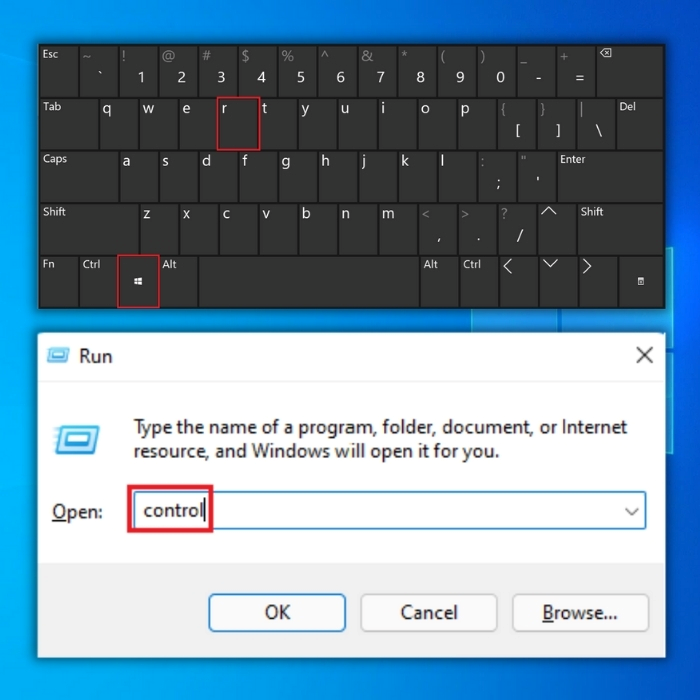
- Di pencereya Panela Kontrolê de, li ser "Hesabên Bikarhêner" bikirtînin û di pencereya din de dîsa "Hesabên Bikarhêner" bikirtînin.
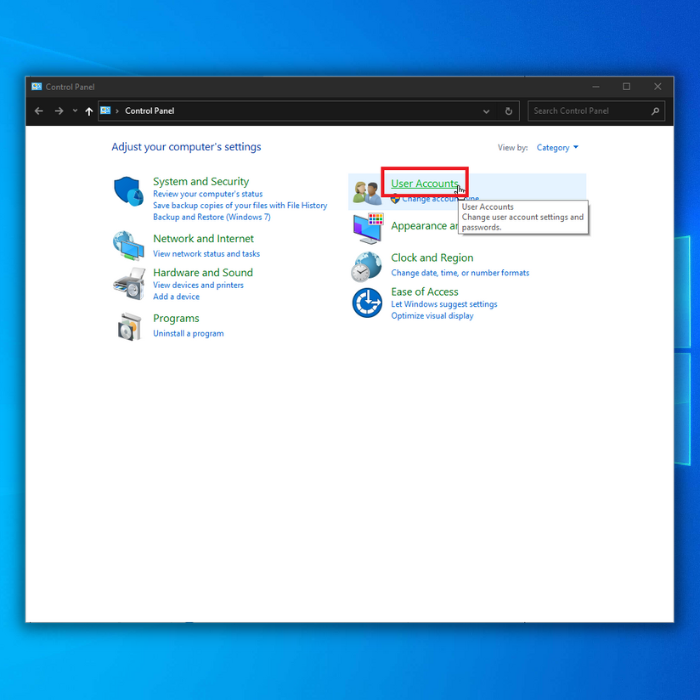
- Bikirtînin " Di pencereya Hesabên Bikarhêner de Mîhengên Kontrola Hesabê Bikarhêner biguherînin.

- Di pencereya Mîhengên Kontrolkirina Hesabê Bikarhêner de, hûn ê bi çar astan ji mîhengên UAC re werin pêşandan. Vebijêrkên te yên jêrîn hene:
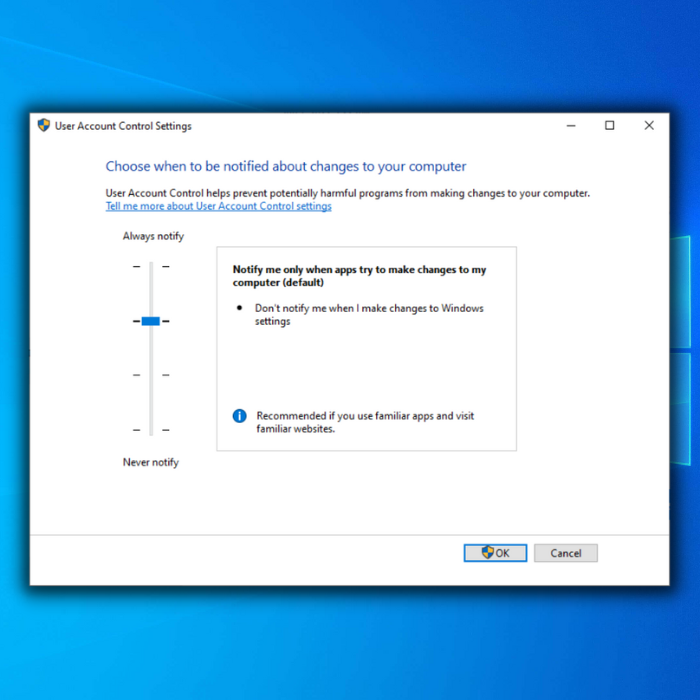
- Gava herdem Min Agahdar Bike
- Tenê dema ku sepan hewl didin ku di komputera min de guhertinan bikin (Pêşnûme) min agahdar bike. 1>Tenê dema ku sepan hewl didin guhertinan li komputera min bikin, min agahdar bike (Dermaseya min tarî neke)
- Qet neyê agahdarkirin
- Ji hêla xwerû ve, vebijarka 2yemîn tê hilbijartin; lê belê, hewl bidin ku mîhengan bikişîne bi kaşkirina sliderê li ser her vebijarkê û "OK."mîhenga xwerû ya UAC-ê hilbijêre (Tenê gava ku sepan hewl didin ku di komputera min de guheztinê bikin (Pêşverû) min agahdar bike.
- Komputera xwe ji nû ve bidin destpêkirin û kontrol bikin ka vebijarka Run as Administrator niha di klîk rastê de heye. menuya di sepana ku hûn hewl didin vekin.
Rêbaza Duyemîn – Guhertina Mîhengên Bernameyê Biguherînin
Guhertina mîhengên bernameyê yek ji hêsantirîn û bileztirîn rêyên çareserkirina pirsgirêkê ye.
- Li ser bernameya ku hûn dixwazin wekî rêvebir bimeşîne rast-klîk bikin û "Cihê pelê veke" hilbijêrin.
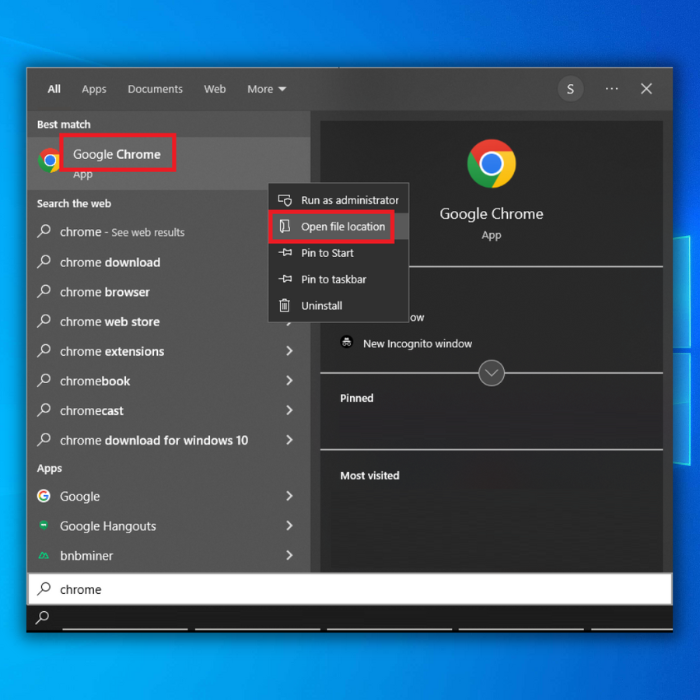
- Dema ku di peldanka bernameyê de, rast- dîsa li ser bikirtînin û "Taybetmendî" bikirtînin.
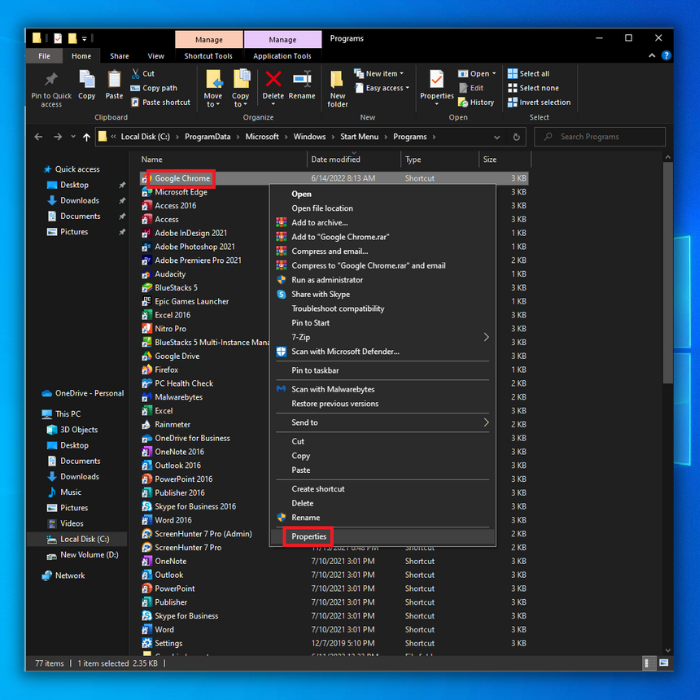
- Here tabê "Kurtebir" û vebijarkên "Pêşketî" bikirtînin.

- Di pencereya Taybetmendiyên Pêşketî de, "Run as Administrator" kontrol bikin û "OK" bikirtînin.
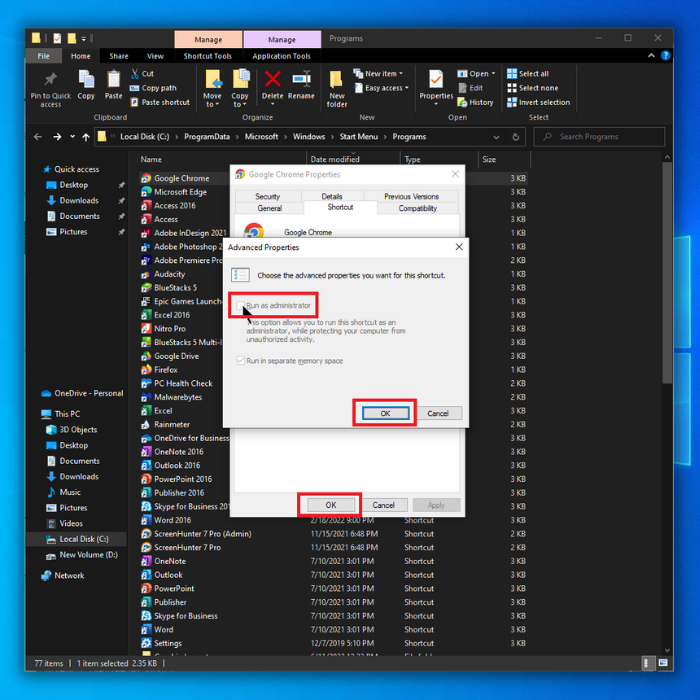
- Careke din li ser "OK" bikirtînin da ku taybetmendiyên bernameyê bigire. paceyê, komputera xwe ji nû ve bidin destpêkirin, û piştrast bikin ku pirsgirêk hîn jî xuya dike.
Rêbaza Sêyemîn - SFC Scanek pêk bînin
Heke pelên sazkirinê yên komputera we xera bûne an winda bibin, ew dikare cûrbecûr nîşan bide xeletî, di nav de pirsgirêka "Rûn wekî Rêvebir" naxebite. Ji bo çareserkirina vê, hûn dikarin di Pergala Xebatê ya xwe de amûrek çêkirî ya bi navê Windows SFC an Pergala Pelê Checker bikar bînin. Ev amûr dê komputera we ji bo pelên pergalê yên xerabûyî an wenda bigere û wan tamîr bike.
- Bişkojka "Windows"ê li ser klavyeya xwe bikirtînin û "R" bikirtînin da kurêzika fermanê ya run bîne. Li qadê "cmd" binivîsin û bişkojkên "ctrl û shift" bigirin. Di pencereya paşîn de, "OK" bikirtînin da ku Serlêdana Ferman veke û destûr bide rêveberê.
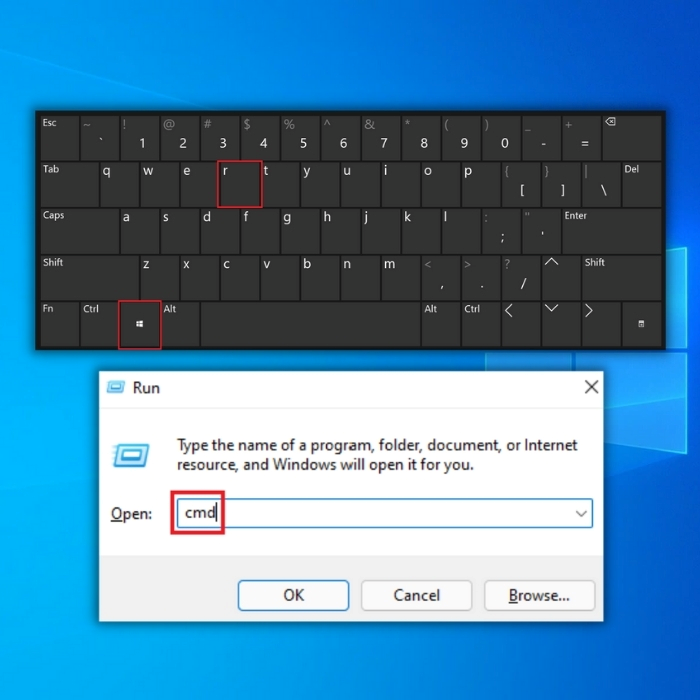
- Li ser ekrana paşîn, hûn ê pencereya tavilê bibînin. Ji bo destpêkirina şopandinê, divê hûn "sfc /scannow" binivîsin û li ser klavyeya xwe "Enter" bikirtînin. Li bendê bin ku ew temam bibe û ji pencereya xêla fermanê derkeve.
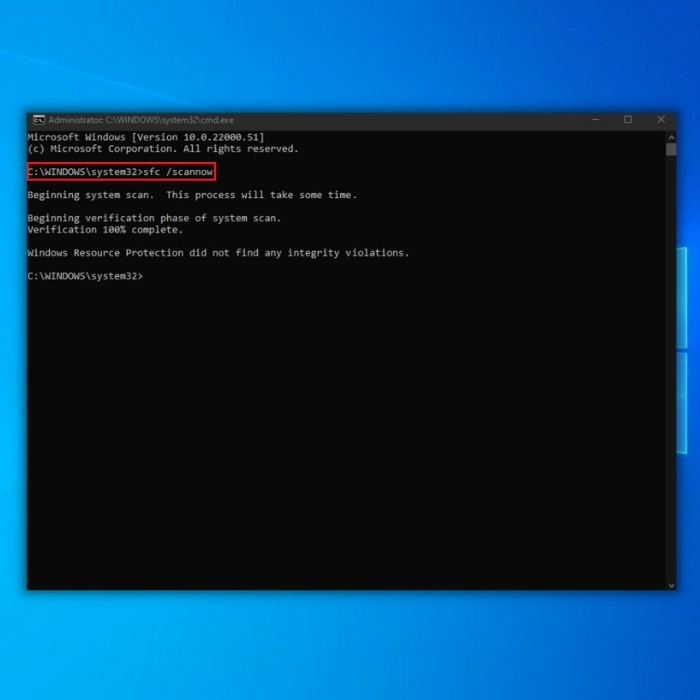
- Piştî ku şopandin qediya, komputera xwe ji nû ve bidin destpêkirin û kontrol bikin ka pirsgirêk berdewam dike.
Rêbaza Çaremîn - Ji bo Nûvekirinên Windows-ê yên Nû kontrol bikin
Dema ku hûn Windows-a xwe nûve nekin, xetereya we heye ku hûn nûvekirinên girîng ên ku dê xeletiyên Windows-ê yên tîpîk ên wekî "Run as Administrator" nexebitînin çareser bikin. Van proseduran bişopînin ku hûn bibînin ka nûvekirinên Windows-ê yên nû hene an na.
- Bişkojka "Windows" ya li ser klavyeya xwe bikirtînin. Di heman demê de "R" bikirtînin da ku pencereya fermana rêza xebitandinê derxe holê. "Nûvekirina kontrolê" binivîsin û Enter bikirtînin.
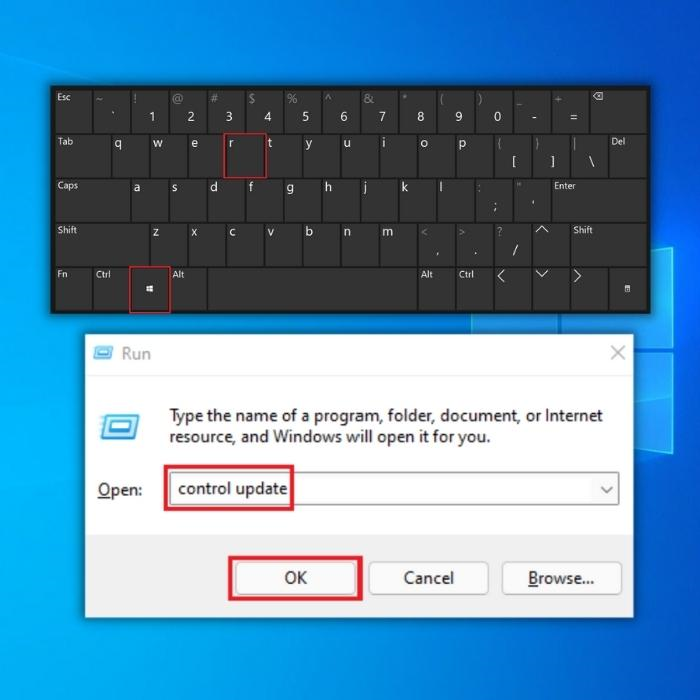
- Di pencereya Nûvekirina Windowsê de bişkoja "Kontrolkirina Nûvekirinê" bikirtînin. Heke nûvekirin ne hewce be, hûn ê agahdariyên wekî "Tu Rojaneyî" bistînin.

- Alternatîf, heke Amûra Nûvekirina Windows-ê nûvekirinek nû bibîne, dakêşîne û saz bike. Piştî nûvekirinekê ji we tê xwestin ku hûn komputera xwe ji nû ve bidin destpêkirin.

Rêbaza Pêncemîn - Hesabek Bikarhênerek Nû Biafirînin û wê li serHesabê Rêvebir
Pirsgirêkek bi hesabê bikarhênerê we re jî dibe sedema ku pirsgirêka "Wekî Rêvebir Bixebitîne" nexebite. Ji bo çareserkirina pirsgirêka ku hûn nikarin bernameyan wekî rêvebir di Windows-ê de bimeşînin, hûn dikarin li vir hesabek bikarhênerek nû saz bikin. Li vir çawa ye:
- Bi girtina bişkojka "Windows" û pêlkirina "R" rêzika fermanê ya xebitandinê derxînin. "kontrol" binivîsin û dûv re "enter" bikirtînin.

- Li ser Hesabên Bikarhêneran bikirtînin.

- Bikirtînin Manage din hesab.

- Piştre, di mîhengên PC-ê de Bikarhêner Nû bikirtînin. Ger hesabek we ya Microsoft-ê hebe, wê hingê hûn dikarin wê bikar bînin da ku hesabek bikarhênerek nû biafirînin.

- Piştî çêkirina Hesabê Bikarhêner a Nû, bişkojkên Windows û I bi hevdemî pêl bikin.

- "Hesab" bikirtînin.
- Li milê çepê, li ser "Malbat & amp; bikarhênerên din, û paşê li ser hesabê ku we çêkiriye bikirtînin û bikirtînin "Cîpa Hesabê biguherînin", wê bikin "Rêveber" û "OK" bikirtînin.
- Komputera xwe ji nû ve bidin destpêkirin û têkevin hesabê ku hûn hate afirandin da ku bibînin ka pirsgirêk di dawiyê de hatiye çareser kirin.
Rêbaza Şeşemîn - Bootek Paqij pêk bînin
Heke hûn fêm nakin ka sedema vê yekê çi ye divê hûn hewl bidin ku bootek paqij bikin. Pirsgirêka "Rûn wekî Rêveber". Bernameyek sêyemîn an pêvajoyên destpêkirinê bi gelemperî ji bo pirsgirêkê sûcdar in. Dibe ku meriv bi pêşîgirtina hemîyan ve çavkaniya rewşê diyar bikesepanên ku di destpêkê de dixebitin û paşê wan yek bi yek ji nû ve çalak dikin.
- Li ser klavyeya xwe, bişkojkên Windows + R-ê pêl bikin.
- Dema ku qutiya diyalogê ya xebitandinê xuya bû, "msconfig" binivîsin û OK bikirtînin da ku Pencera Veavakirina Pergalê vekin.

- Berça Servîs bikirtînin û qutiya Veşêre hemî karûbarên Microsoft-ê hilbijêrin.
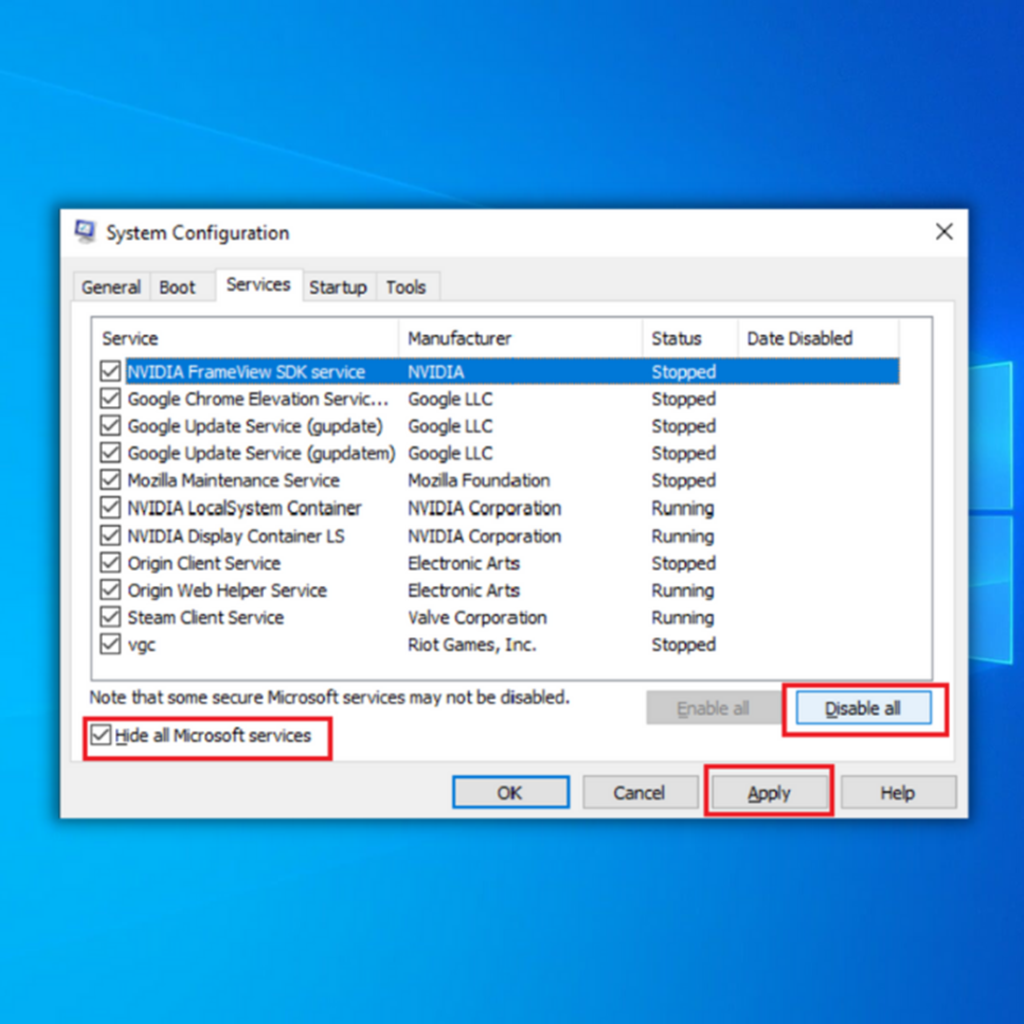
- Li ser bişkojka Neçalakkirina Hemî bikirtînin û paşê bişkoka Serlêdan hilbijêrin.
- Piştre, herin tabloya Destpêkê û girêdana Rêvebirê peywirê veke hilbijêrin.
- Bernameyên destpêkê yek bi yek hilbijêrin û paşê bişkoka Neçalak bike hilbijêre.

- Komputera xwe ji nû ve bidin destpêkirin û kontrol bikin ka pirsgirêka "Run as Administrator" nexebite.
Peyvên Dawî
Pirsgirêka ku bi "Run as Administrator" rast naxebite divê sivik neyê girtin ji ber ku dibe ku pirsgirêkên bingehîn ên giran hebin. Mîna gelek pirsgirêkên Windows-ê, tespîtek rast dikare wan rast bike. Fêrbûna ka çi bû sedema vê pirsgirêkê di rêza yekem de dê di dawiyê de dem û enerjiya we xilas bike.

